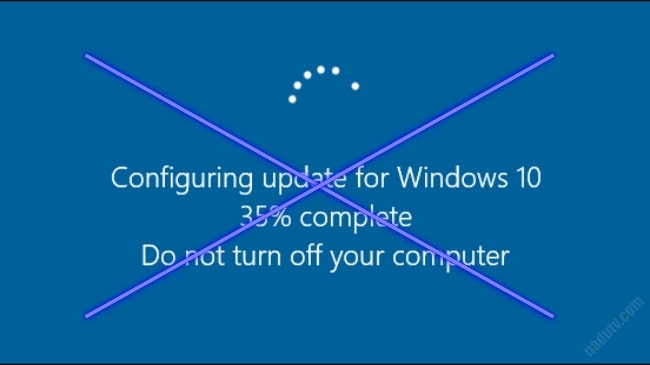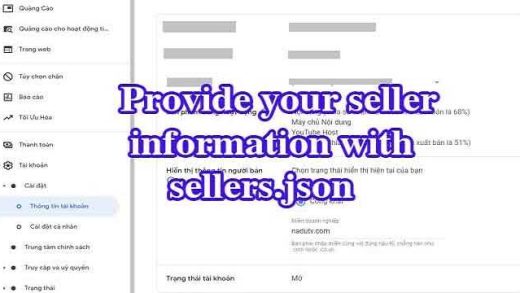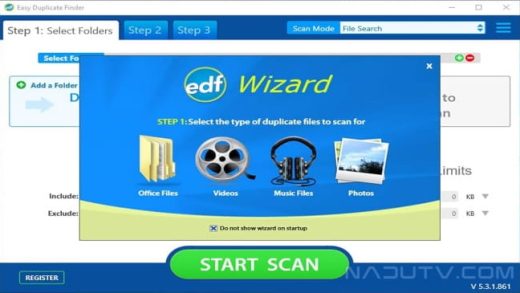Bạn đang cố gắng truy cập vào ổ cứng hay thiết bị lưu trữ như HDD, SSD, USB, thẻ nhớ nhưng không thể mở được và báo lỗi Access is denied
Ổ cứng lỗi Access is denied sẽ khiến bạn không thể mở nó ra và lấy lại dữ liệu lưu trữ trong đó thì hãy dũng cách dưới đây.
Có một điều cần lưu ý là bạn đừng nên định dạng (Format) lại các thiết bị bị lỗi Access is denied mặc dù khi xem thông tin không còn một GB nào trong đó, vì điều đó sẽ khiến dữ liệu của bạn không còn và mất rất nhiều thời gian lấy lại mà chưa chắc đã đầy đủ.
Xem thêm
- Tính năng ẩn trên Windows 11 bạn nên biết
- Kiểm tra SSD HDD với CrystalDiskInfo v9.6.3
- Cách tăng tốc độ máy tính bằng tối ưu hóa nâng cấp phần cứng
- Cách cài windows 11 trên Surface Microsoft
- Win 11 không chia sẻ được nếu tệp mất an toàn
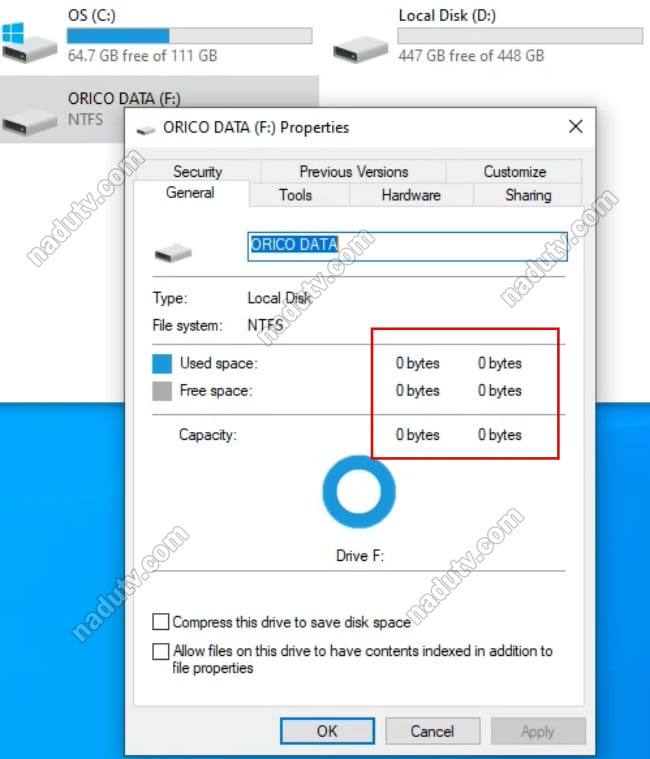
Phương pháp sửa lỗi Access is denied dưới đây:
B1– Nhấp phải chuột vào ổ cứng HDD, SSD, USB hoặc thể nhớ có lỗi chọn Properties
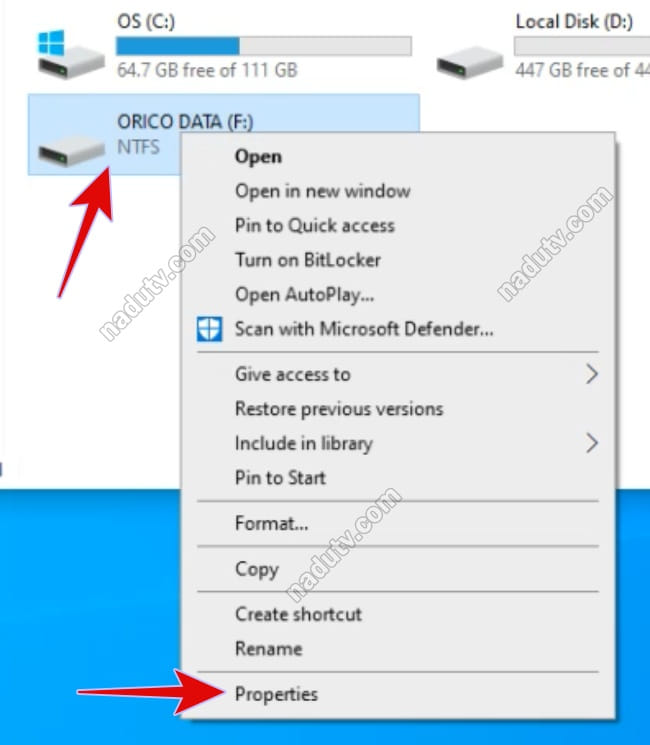
B2– Tại Properties, Nhấp chuột chọn Tab Security, OK
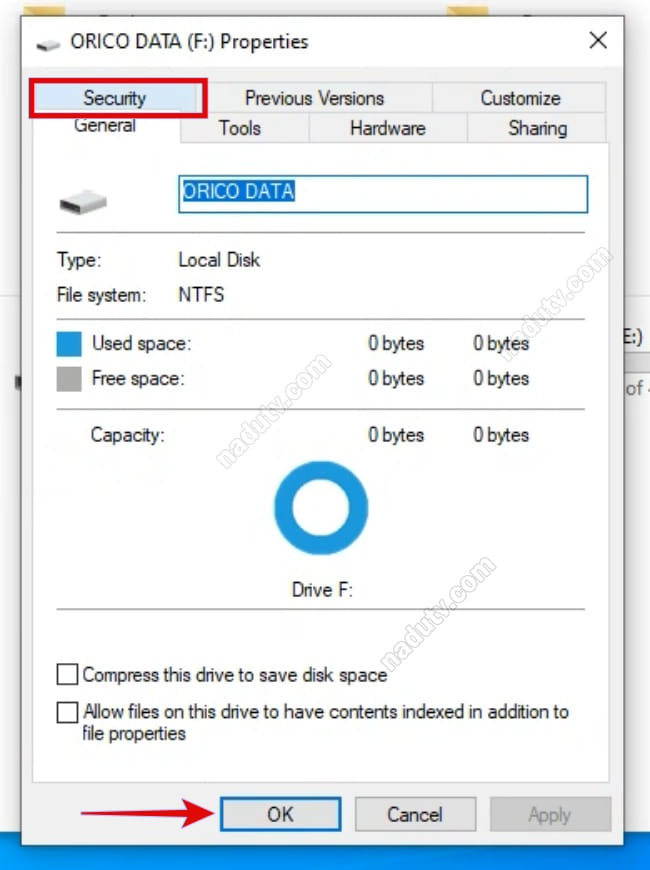
B3– Tại Security, chọn Advanced, chọn System, nhấp Add
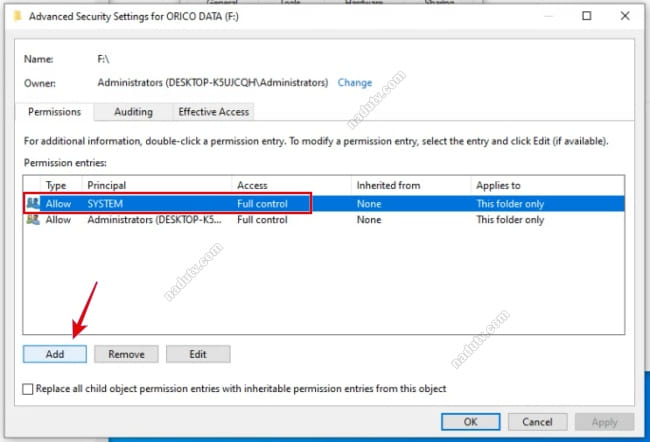
B4– Tại ô Enter the object name to select nhập vào dòng Authencatied users, OK
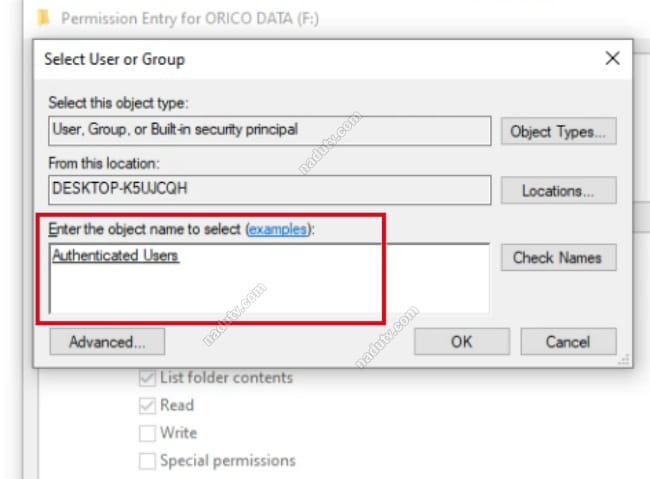
B5– Nhấp Apply nếu thấy bảng Windows Security có dữ liệu chạy và đang khôi phục lại là thành công. Cần đợi một lát cho đến khi sửa lỗi hoàn thành.
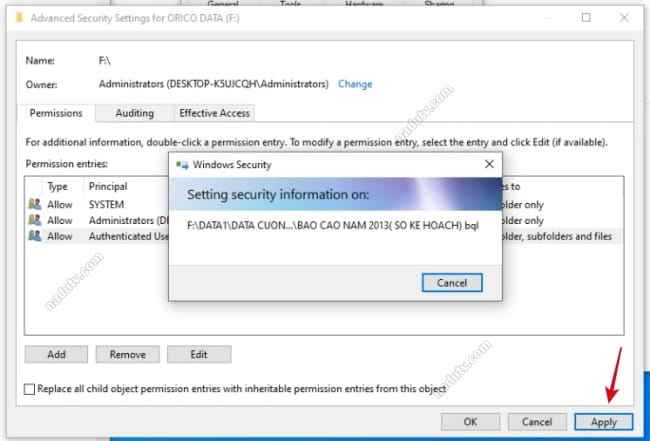
Trên đây là các sửa lỗi khi bạn có gắng truy cập Ổ cứng HDD, SSD, USB, thẻ nhớ mà có dòng thông báo Access is denied. Chúc thành công.